Letzte Aktualisierung 10.04.2025
WordPress-Backups können auf verschiedene Arten hergestellt werden, z.B.
- mit FTP-Zugriff manuell zum eigenen Rechner
- mit SSH über ein selbst geschriebenes Shell-Script auf dem Server, welches dann per Cron-Job angestoßen wird oder auch
- über eins der vielen Backup-Plugins für WordPress.
Es macht aus verschiedenen Überlegungen heraus keinen Sinn, das Backup auf dem eigenen Server abzulegen – und hier wird es schwierig für die WordPress-Backup-Plugins: Integrationen für die Ablage der Backup-Dateien auf Cloud-Diensten erfordern durch die Bank weg die Pro-Versionen dieser Plugins. Dabei ist vor dem Kauf noch nicht immer klar, ob Nextcloud überhaupt unterstützt wird.
Dabei sind solche Backups direkt aus der Serververwaltung bei gn2 über die dort installierte Software restic problemlos mit wenigen Klicks möglich.
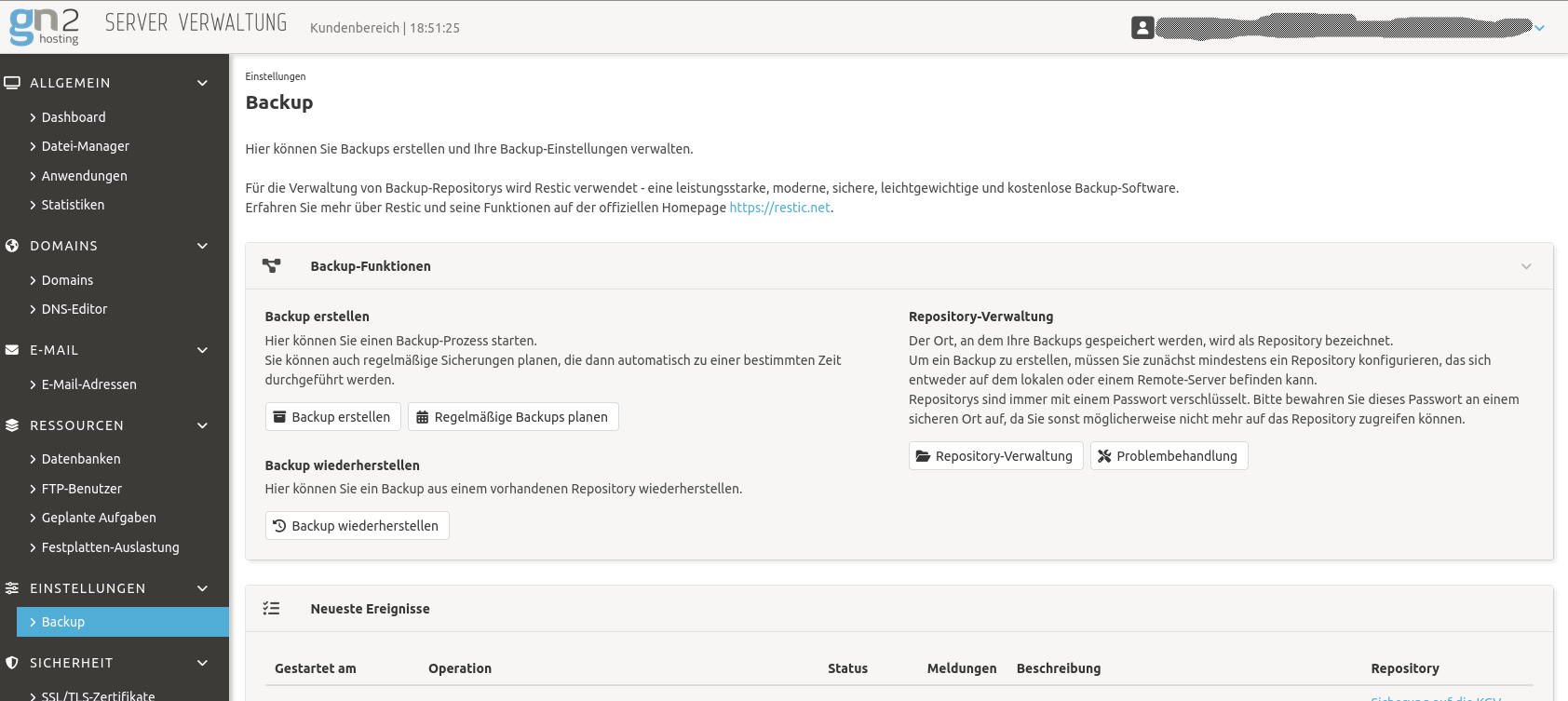
Mit lediglich zwei Schritten ist die Einrichtung perfekt und sowohl das Backup als auch die Rücksicherung von Nextcloud auf den WordPress-Server funktionieren stabil:
Einrichtung eines Repositories auf der Nextcloud
Zunächst muss ein Repository festgelegt werden. Um das zu tun, benutzt man den Button „Repository-Verwaltung“
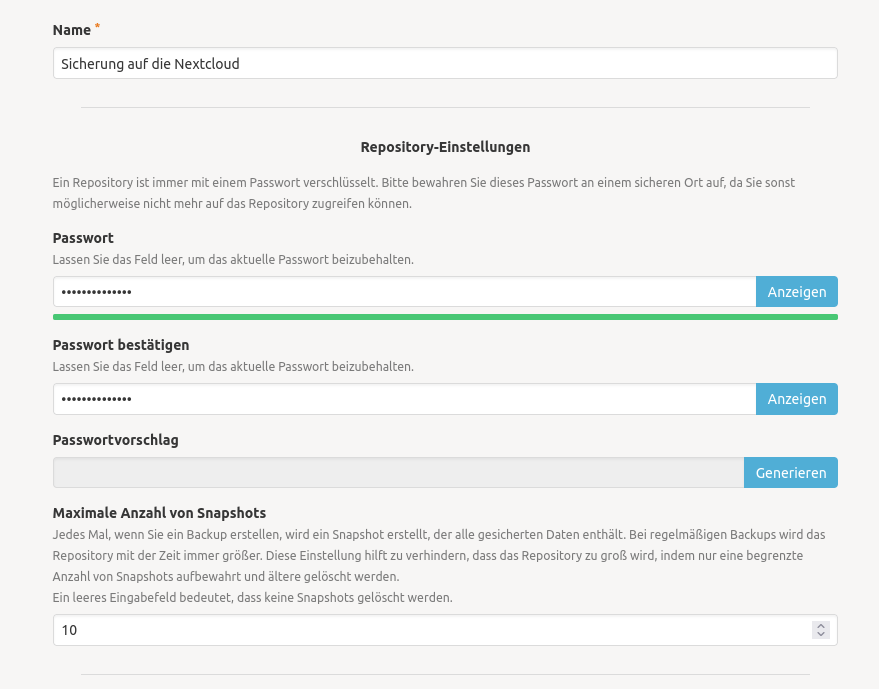
Dieses Repository braucht einen selbstvergebenen Namen und ein Passwort, das möglichst unabhängig vom Nextcloud-Zugang ist.
Nun muss noch die Anzahl der Snapshots, also Sicherungen (Backups) festgelegt werden. Je größer dieser Wert ist, desto mehr Speicher wird auf der Nextcloud verbraucht. Wenn also eine tägliche Sicherung festgelegt wird mit zehn Snapshots wie hier im Beispiel, könnte man bis auf einen Stand von vor zehn Tagen rücksichern.
Weiter unten auf der gleichen Seite werden die Speicher-Einstellungen festgelegt. Da Nextcloud im Popout-Menü des Speichertyps nicht konfigurierbar ist, entscheiden wir uns für WebDAV, was auch von Nextcloud unterstützt wird und absolut stabil läuft.
Des weiteren muss die WebDAV URL eingegeben werden, die im Falle von Nextcloud diesen Konventionen entspricht. Dabei sollte beispiel.de durch die eigene Nextcloud-URL ersetzt werden:
https://beispiel.de/remote.php/webdav/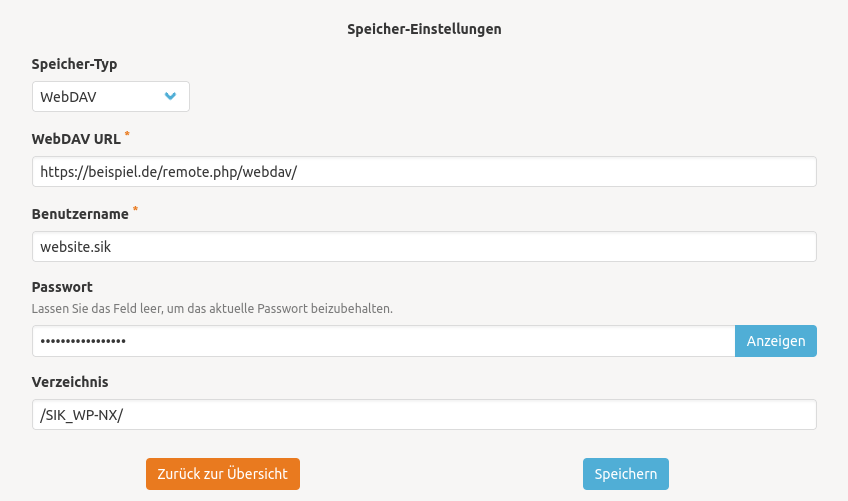
Für die ebenfalls zu hinterlegenden Zugangsdaten legt man am besten in der Nextcloud ggf. einen eigenen Benutzer an. Die Daten dieses Backups müssen nicht mit anderen Benutzern geteilt werden, weil die Rücksicherung letztlich auch wieder über die gn2-Serververwaltung passiert.
Nun muss nur noch ein Verzeichnis angegeben werden, in das die Dateien gesichert werden sollen. Hier im Beispiel ist das der Ordner /SIK_WP-NX/, der für den neuen Benutzer website.sik in dessen Hauptverzeichnis angelegt wird. Innerhalb dieses Verzeichnisses werden durch restic mehrere Unterverzeichnisse während des Backups angelegt.
Nun ist unser Repository fertig angelegt.
Regelmäßige Backups planen
Im zweiten und letzten Schritt planen wir regelmäßige Backups. Dazu bedarf es einen Klicks auf den Button „Regelmäßige Backups planen“ in der Backup-Übersicht der Serververwaltung. Hier müssen wir zunächst einen „Backup-Zeitplan hinzufügen“.
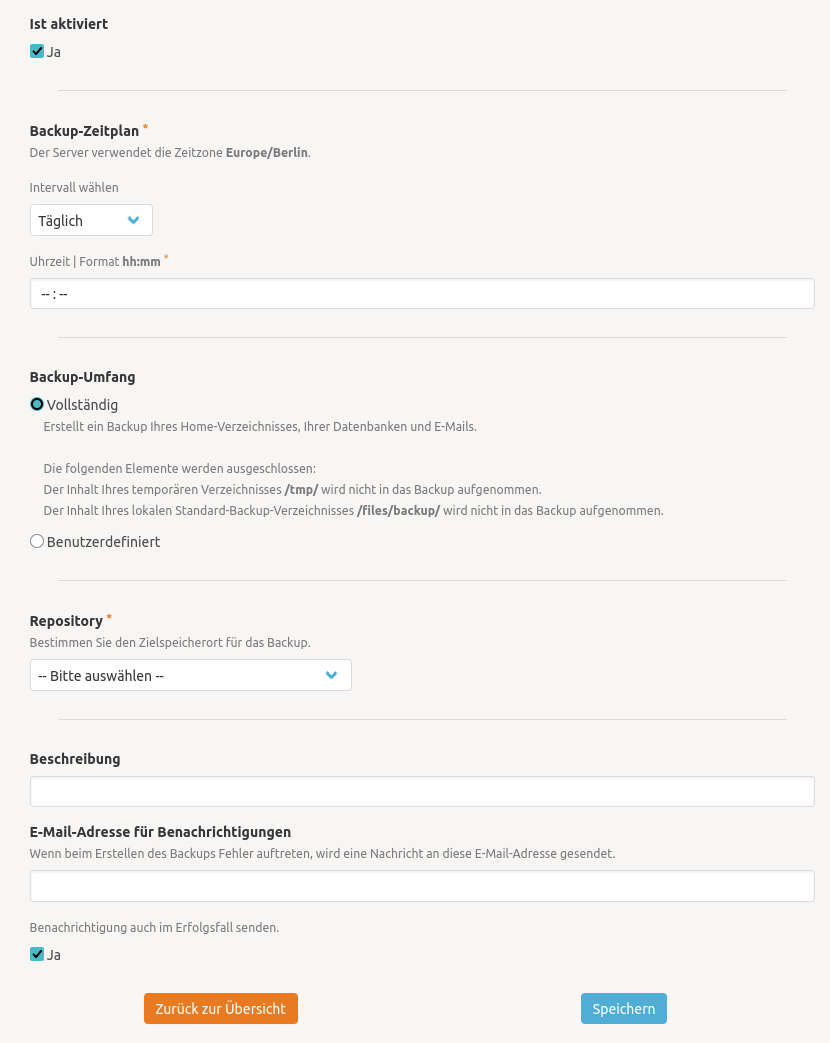
Das Formular ist selbsterklärend: Hier wird der Job auf „aktiv“ gesetzt, festgelegt, in welchen Intervallen eine Sicherung stattfinden soll (möglichst zu Zeiten, wenn die WordPress-Seite nicht mit Besuchern überlastet ist) und keine anderen Arbeiten anstehen. „Zurück zur Übersicht“ leitet auf die Liste der möglicherweise unterschiedlich geplanten Backups. Von dort aus kann die Sicherung auch manuell angestossen werden um zu schauen, ob wirklich Dateien im Zielordner auf der Nextcloud ankommen.